Windows 10 добави теми в актуализацията на Creators. Той се предлага с три теми по подразбиране и можете да изтеглите още от Windows Store. В момента темите са основни. Получавате тапети и акцент цвят, за да го съчетаете. Ако харесвате темите в магазина на Windows, ограничени такива, каквито са, тогава функцията си заслужава. Освен това в момента няма нищо впечатляващо за темите, освен че можете да създавате персонализирани теми в Windows 10. Темите, които създавате, имат същите основни компоненти; тапети и акцент цвят. Ползата от създаването на персонализирани теми в Windows 10 е, че можете да превключвате между тях само с едно щракване. Ако имате няколко тапети, които искате да зададете с приятен акцент цвят, темите ви позволяват да преминете към него с едно щракване.
Създайте персонализирани теми
Персонализирана тема е един или няколко тапети ицвят на акцент. Отворете приложението Настройки и отидете в групата с настройки. Тук посетете раздела Background, за да зададете тапет или слайдшоу.

След това отидете на раздела Цветове и изберете хубав цвят, който да отидете с тапета, който сте задали. Сега създадохте персонализирана тема.
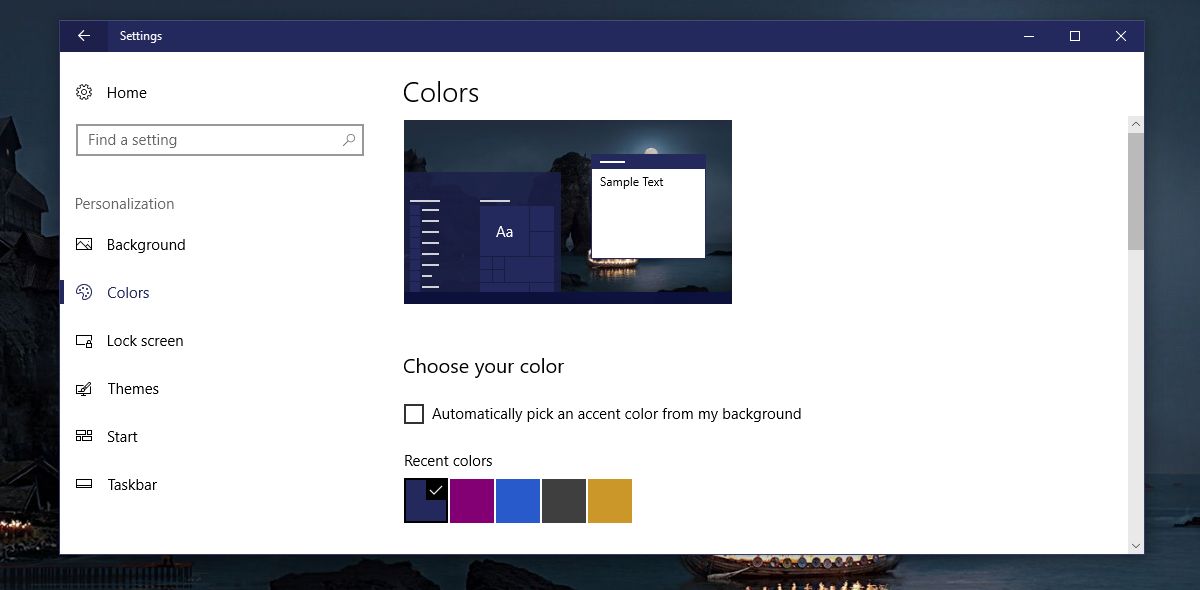
Запазване на персонализираната тема
Отворете приложението Настройки и отидете в групата с настройки. Изберете раздела „Теми“. Уверете се, че персонализираната тема, която сте създали, е показана в визуализацията в този раздел.
Кликнете върху бутона „Запазване на темата“. Въведете име за вашата тема и кликнете върху „Запазване“.
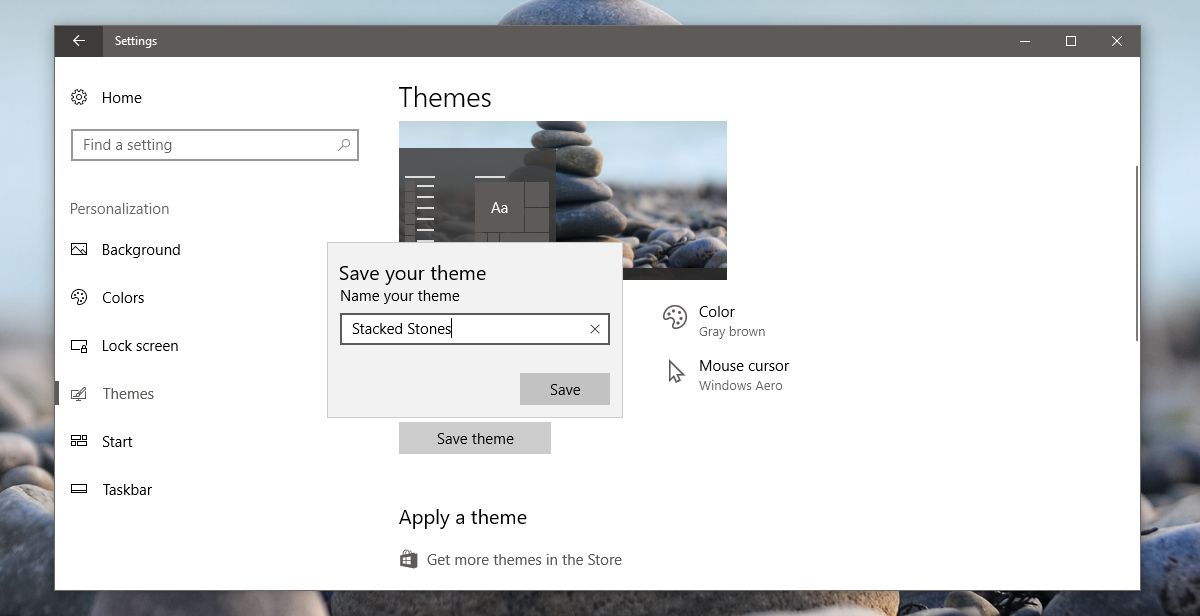
Вашите персонализирани теми ще се покажат в раздела Теми под визуализацията на текущата тема. Просто щракнете върху тема, за да преминете към нея. Всяка тема ви показва тапета и акцентирания цвят за него.
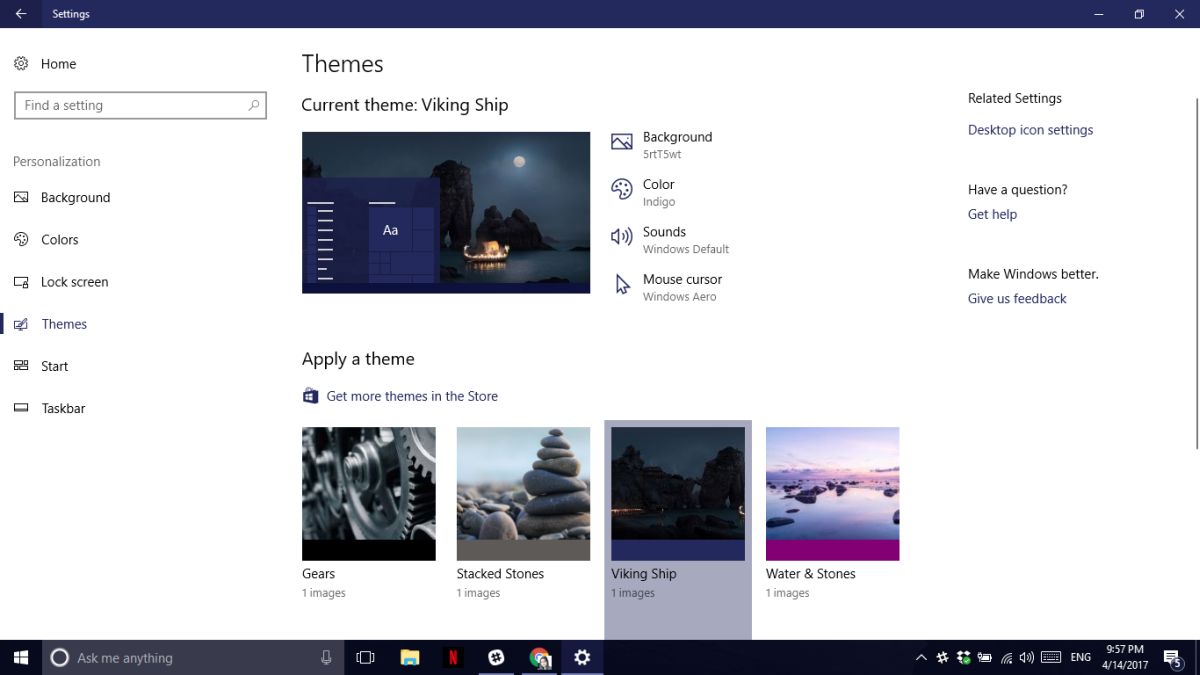
Въпреки че темите в Windows 10 са основни, теимат своите предимства. Ако запазите фон с неговия акцент цвят като персонализирана тема, никога няма да се притеснявате дали случайно изтриете изображението. Освен това не е нужно да отделяте време за избор на правилния цвят на акцента, когато използвате стар тапет.
Ограничения
Темите имат своя недостатък. Не можете да зададете прозрачност на лентата на задачите, да включите или изключите цветовете за акцент или да персонализирате менюто "Старт" в тема. Темата ще запази само тапети и акцентни цветове. Всички други настройки за персонализиране не се запазват. Това е доказателство за това колко основна е характеристиката. Не се взема предвид, че някои тапети и някои цветове изглеждат по-добре с изключена прозрачност. Ето се надяваме Microsoft в крайна сметка да поправи това или поне да добави по-добра поддръжка.












Коментари